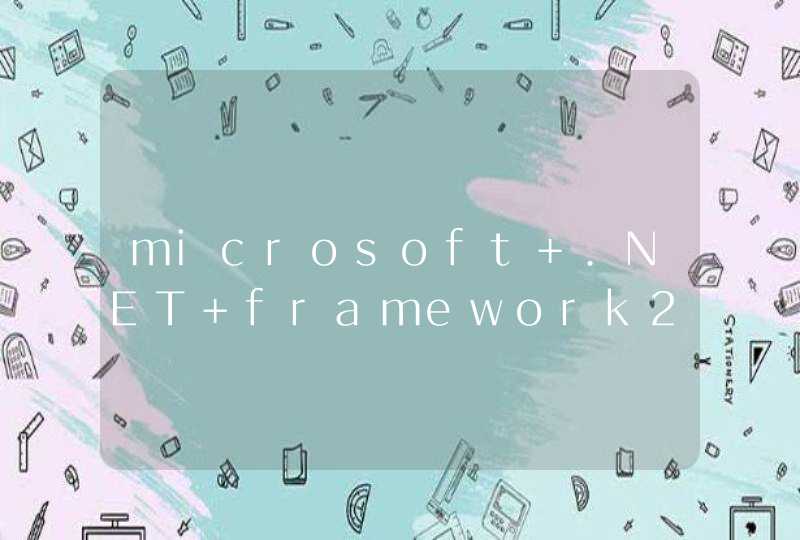电脑中文件类型格式的更改方法如下:
一、工具/原料:
小米笔记本 Air2、Windows 10。
二、具体步骤:
1、电脑文件默认没有后缀名称的,需要进行部分设置方可修改文件类型。
2、打开电脑桌面上的“此电脑”。
3、打开此电脑后,点击左上方的“查看”选项。
4、之后勾选“文件扩展名”选项,勾选后会出现打勾的样式。
5、接着回到桌面,就会看到原来的文件已经显示出扩展名称了。
6、右键文件选择重命名就可以修改文件后缀,同时也就修改了文件类型。
1、首先找到需要修改文件格式的文件,此时可以看到文件是显示格式的。
2、进入到计算机界面,并选中文件点击工具里面的文件夹选项。
3、打开了文件夹选项之后,点击查看。
4、在查看见面,找到高级设置,在高级设置里面将隐藏已知文件类型的扩展名功能取消。
5、去掉了之后就可以看到文件后面显示文件类型。
6、然后选中这份文件,右键单击鼠标,点击重命名,然后将后缀名修改为需要的文件格式。
7、接着按回车键,此时弹出下图窗口,点击“是”就可以修改文件格式了。
1、点击“我的电脑”,点击“查看”。
2、点击“选项”,点击“查看”。
3、将“隐藏已知文件类型的扩展名”前面的勾选去掉。
4、点击“应用”,点击“确定”。
5、右击想要更改的文件,点击“重命名”。
6、更改文件格式,在弹出的警告框中点击“是”即可。